- Тип техники
- Бренд
Просмотр инструкции сотового gsm, смартфона Prestigio MultiPhone 5501 (PAP5501), страница 54
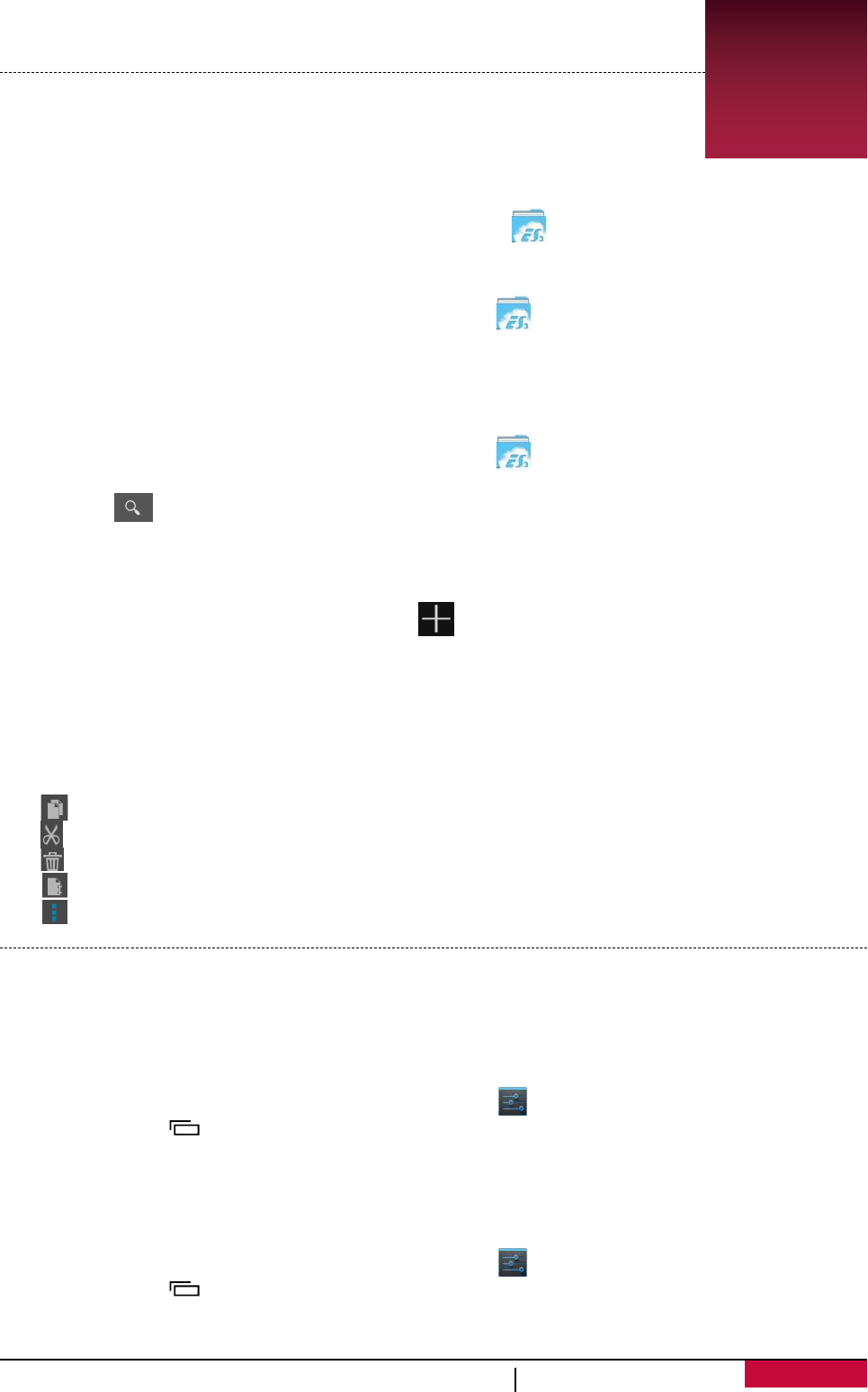
50
Руководство пользователя MultiPhone PAP5501
14. Файлы и хранение
данных
Мои файлы
Вы можете использовать это приложение для доступа ко всем файлам на
телефоне, включая фото, видео, аудио файлы и проч.
- В главном меню или списке приложений нажмите .
Просмотр файлов
1. В главном меню или списке приложений нажмите .
2. Нажмите для выбора места хранения файлов.
3. Выберите папку и откройте ее.
Поиск файла
1. В главном меню или списке приложений нажмите .
2. Нажмите для выбора места хранения файлов.
3. Нажмите и введите ключевое слово.
4. Выберите нужный файл или папку в выпадающем списке.
Добавление новой папки
1. При просмотре папки или файла нажмите .
2. Введите имя новой папки.
3. Нажмите OK для добавления папки в список файлов.
Управление файлами
Вы можете копировать, перемещать или удалять файлы в папке.
При просмотре папки нажмите и удерживайте имя файла. Вы можете нажать:
- , чтобы скопировать файл.
- , чтобы вырезать файл в буфер обмена.
- , чтобы удалить файл.
- , чтобы переименовать файл.
- , чтобы получить доступ к дополнительным опциям.
Хранение
Если Вы подключаете карту Micro SD к телефону, имеются два источника для хранения
файлов: телефон и карта Micro SD.
Проверка состояния памяти
1. В главном меню или списке приложений нажмите .
- Или нажмите >, затем нажмите Системные настройки.
2. Нажмите .
3. Вы можете посмотреть общий объем памяти телефона и карты памяти.
Настройки папки для установки приложений
1. В главном меню или списке приложений нажмите .
- Или нажмите >, затем нажмите Системные настройки.
2. Нажмите Хранение данных.
14
Ваш отзыв будет первым



